Een presentatie e-mailen die is gemaakt in Powerpoint 2010
Microsoft Office 2010-producten integreren heel goed samen. Of u nu tussen toepassingen kopieert en plakt, of u gebruikt een functie in het ene programma om een document dat in een ander programma bestaat te verbeteren, er zijn veel functies die in combinatie met elkaar kunnen worden gebruikt. Een van die functies is de mogelijkheid om een document als bijlage vanuit Powerpoint 2010 te verzenden zonder Outlook te hoeven openen, een nieuw bericht te maken en de Powerpoint-presentatie te lokaliseren om het als bijlage bij het bericht op te nemen. U kunt de instructies in dit artikel volgen om te leren hoe u een presentatie in Powerpoint 2010 zo snel mogelijk kunt e-mailen.
Stuur een PowerPoint 2010-presentatie via Outlook 2010
In dit artikel wordt ervan uitgegaan dat u Powerpoint en Outlook 2010 beide op uw computer hebt geïnstalleerd en dat u Outlook 2010 met uw gewenste e-mailaccount hebt ingesteld. Als u niet ook over Outlook beschikt, moet u uw opgeslagen Powerpoint-presentatie eenvoudig als bijlage opnemen in elk e-mailprogramma dat u gebruikt.
Stap 1: Begin met het openen van uw Powerpoint 2010-presentatie in Powerpoint.
Stap 2: Controleer elke dia om er zeker van te zijn dat de presentatie is voltooid en klaar is om door uw ontvangers te worden bekeken. Zodra de presentatie is verzonden, kunt u geen wijzigingen meer aanbrengen in de kopieën die uw ontvangers nu op hun computer hebben staan.
Stap 3: klik op het tabblad Bestand in de linkerbovenhoek van het venster en klik vervolgens op de optie Opslaan en verzenden onderaan de kolom aan de linkerkant.

Stap 4: Klik op de optie Verzenden via e-mail bovenaan de tweede kolom.
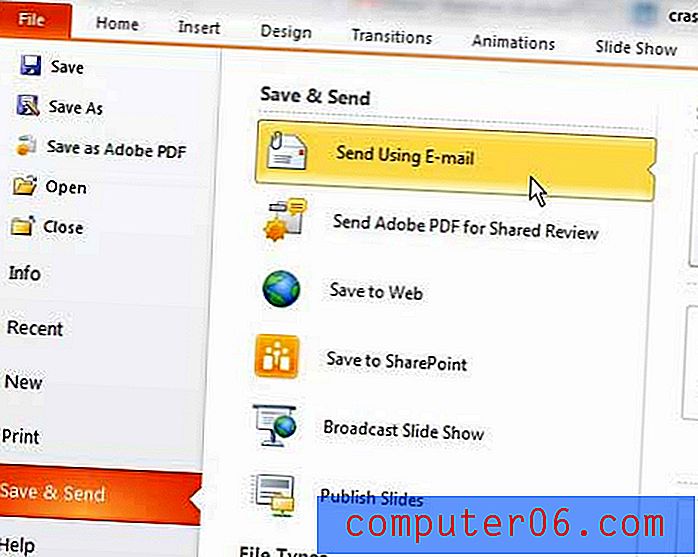
Stap 5: Klik op de knop Verzenden als bijlage bovenaan de derde kolom. Er zijn enkele extra opties in deze kolom die u misschien wilt gebruiken, zoals Verzenden als PDF, maar die uw Powerpoint-presentatie zal converteren naar een PDF, die niet iedereen kan bewerken.
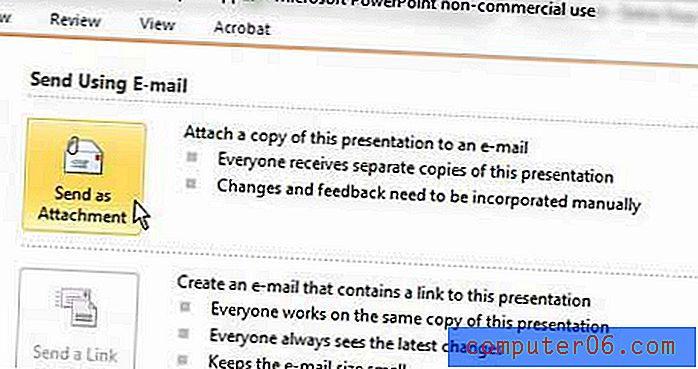
Stap 6: Typ de adressen van uw beoogde ontvangers in de velden Aan, CC en BCC, typ een bericht in het hoofdveld onder aan het venster en klik vervolgens op de knop Verzenden .
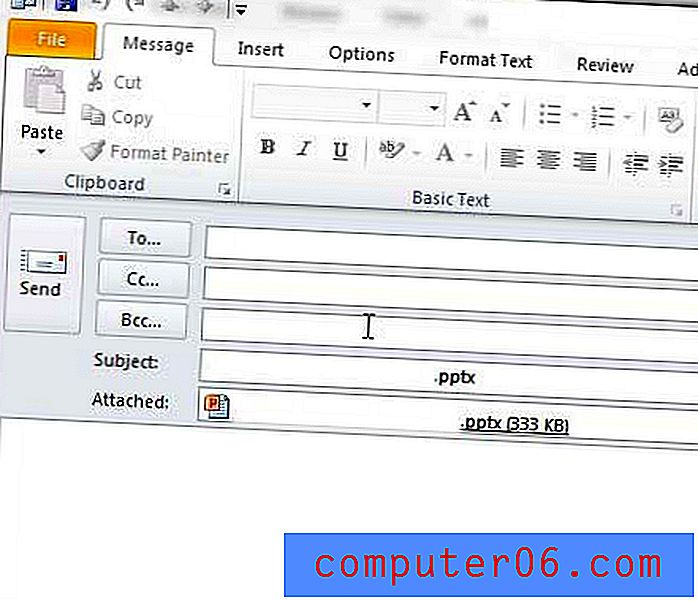
Powerpoint en Outlook vullen het onderwerpveld van het bericht automatisch in met de naam van de Powerpoint-presentatie, maar u kunt dat gerust wijzigen als u een andere onderwerpregel wilt gebruiken.



